壁紙は必ずしも美しい風景ではありませんが、クールなグラフィック、または映画のポスター。単色のテキストは、多くの場合、良い壁紙になります。素敵なインスピレーション引用符、または機知に富んだワンライナーは同じように見えます。 Paintを使用すると、単色の壁紙に簡単なテキストを作成できますが、Paintは仕事に最適なツールではありません。 1つは、一度テキストボックスを終了すると、戻って再び編集することはできません。シンプルなものが必要な場合は、Text Wallpaperを試してください。単色の壁紙にテキストを作成するためだけに構築されたシンプルなアプリです。
無地の壁紙のテキスト
テキストの壁紙は、あなたに限られた色のオプションを提供しますあなたの壁紙で動作します。アプリにアクセスして、背景色を選択します。デフォルトのテキスト内をクリックし、デスクトップに表示したい心に強く訴える引用や機知に富んだワンライナーを入力します。
テキストサイズツールの横にあるカラーボックスを開き、テキストの対照的な色を選択します。テキストツールを使用すると、テキストサイズを増やすことができますが、残念ながら、フォントサイズを変更することはできません。

思い通りの外観になったら、ダウンロードボタンをクリックして、画像をデスクトップに保存します。それを右クリックして[デスクトップの背景として設定]オプションを選択するか、設定アプリを使用して、設定の[個人設定]グループから画像を壁紙として設定します。
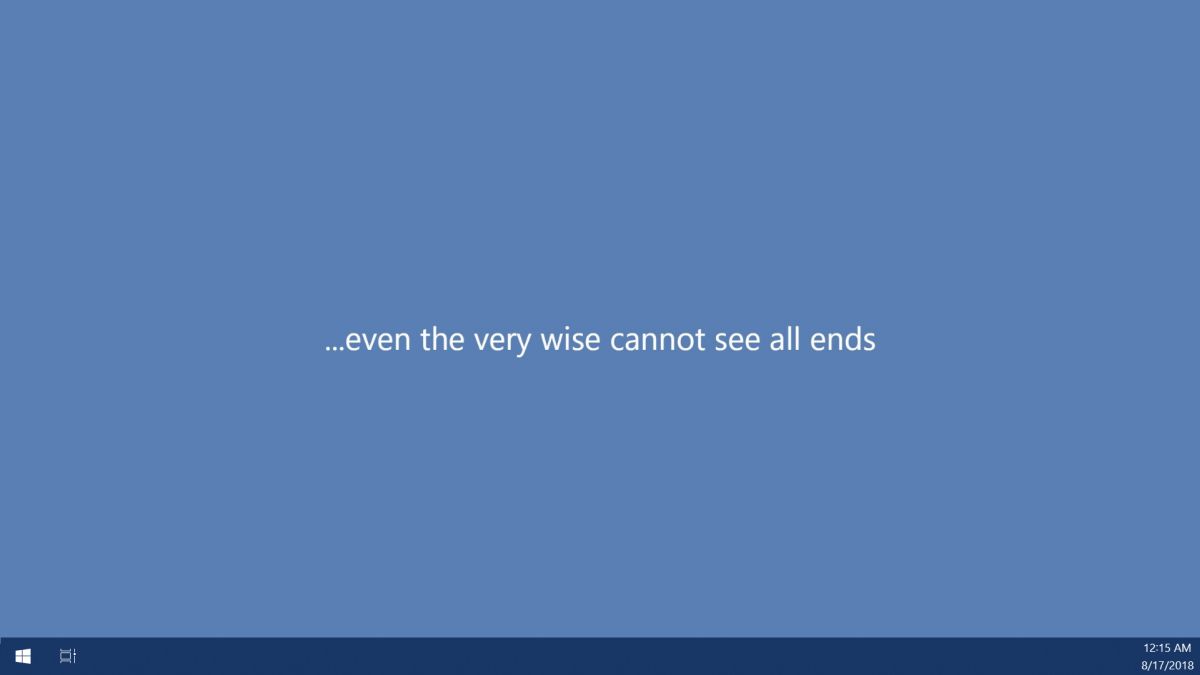
このツールにはいくつかの制限があります。それだけのためですデスクトップでは、使用できる色が制限されており、フォントのオプションはありません。使い方はまだ簡単で、同じタイプの壁紙、つまり単色のテキストで壁紙を頻繁に更新したい場合は、このアプリが最も便利な方法です。
より多くのカラーオプションを探している場合、またはフォント、別の画像編集アプリを使用する必要があります。 PaintまたはPaint.netを使用することをお勧めします。 Paint.netはレイヤーをサポートしており、画像の編集がはるかに簡単になるため、実際にはより良いオプションです。さらに、テキストを中央に揃えたり、Paint.netで揃えたりするのが簡単になります。
必要に応じて、画像を使用できますPaint.netで背景とテキストを追加します。もちろん、より忙しい背景で読みやすいように、テキストに適した色を見つける必要があります。原則として、黒の境界線を持つ白いテキストは、どれほど忙しいかに関係なく、通常、すべての背景に表示されます。













コメント